打印结果有问题
打印的图像被取代或歪斜。
 纸张导板是否未对齐?
纸张导板是否未对齐?
将纸张导板与供纸器中添加的纸张对齐。
图像色彩不均匀或模糊。
 纸张是否潮湿?
纸张是否潮湿?
打开除湿开关,如果问题仍未解决,请添加不潮的纸张。
背面
背面
 渐变和浓度是否适当设置?
渐变和浓度是否适当设置?
进行渐变调整。
调整渐变
调整渐变
出现黑色条痕。
 文档输送扫描区域是否脏污?
文档输送扫描区域是否脏污?
清洁文档输送扫描区域。
清洁输稿器
清洁输稿器
出现白色条痕。
 可能是防尘玻璃脏了。
可能是防尘玻璃脏了。
清洁防尘玻璃。
常规清洁
常规清洁
 文档输送扫描区域是否脏污?
文档输送扫描区域是否脏污?
清洁文档输送扫描区域。
清洁输稿器
清洁输稿器
出现渗漏。
 是否正确设置背景浓度?
是否正确设置背景浓度?
图像没有打印在纸张上的指定一面。
 纸张添加时的方向是否正确?
纸张添加时的方向是否正确?
检查纸张方向和朝上的一面。如果方向不正确,请重新添加纸张。
添加纸张
添加纸张
没有以指定的尺寸打印图像。
 原稿尺寸与所添加的纸张尺寸是否匹配?
原稿尺寸与所添加的纸张尺寸是否匹配?
使用尺寸正确的纸张更换已经添加的纸张。
在打印机驱动程序中将[输出尺寸]与所需的纸张尺寸进行匹配。
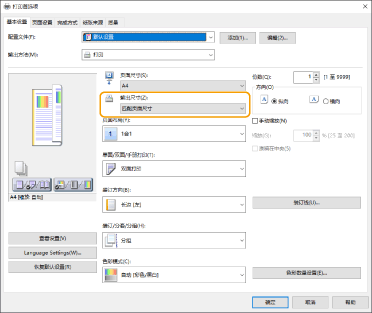
使用双面打印时,纸张两面的方向均不匹配。
 双面打印的设置是否正确?
双面打印的设置是否正确?
按照以下步骤检查打印设置。
1 | 在应用程序中的打印设置屏幕上选择原稿方向。 |
2 | 在驱动程序的[基本设置]屏幕上,将[方向]设为在步骤1中设置的相同方向。 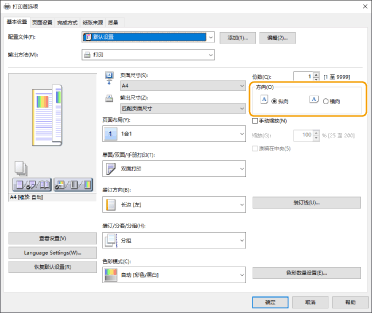 |
3 | 检查打印预览时,设置[页面布局]  [页面顺序] [页面顺序]  [单面/双面/手册打印] [单面/双面/手册打印]  [装订方向]。 [装订方向]。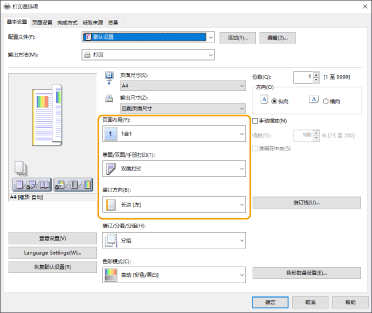 |
 |
当[页面布局]设为[2合1]或更高时,显示[页面顺序]。 |
已打印的纸张卷曲
 纸张是否潮湿?
纸张是否潮湿?
使用不潮湿的纸张进行更换。
 更改自定义纸张设置可能会解决此问题。
更改自定义纸张设置可能会解决此问题。
通过将卷曲纸张注册为自定义类型并为<调整光泽度>设置较低的值,可能会解决此问题。
纸张类型管理设置
纸张类型管理设置